
この記事では、CentOS 8 に Netdata をインストールして構成するために必要な手順について説明しました。このチュートリアルを続行する前に、<を使用してユーザーとしてログインしていることを確認してください。コード>07 特権。このチュートリアルのすべてのコマンドは、root 以外のユーザーとして実行する必要があります。
Netdata は、CPU 使用率、ディスク アクティビティ、帯域幅使用率、Web サイト アクセス数などのリアルタイム メトリックを収集し、それらをライブでわかりやすいチャート。 Netdata は、サーバー メトリックを表示するための最新のインタラクティブな Web ダッシュボードを提供し、永続ストレージ用のさまざまなデータ ストアをサポートします。
前提条件:
- Ubuntu 22.04 を搭載したオペレーティング システム
- スーパーユーザー権限を持つサーバー IPv4 アドレス (ルート アクセス)
- Linux デスクトップ用 Gnome ターミナル
- Windows または macOS 用の PuTTy SSH クライアント
- Windows 10/11 用 Powershell
- APT コマンドに精通している
ネットデータの特徴
- チャート単位の自動スケーリング
- ネットデータへのアクセスをフィルタリングするための IP アクセス リスト
- 強化された VM とコンテナーの監視
- ダッシュボードのすべてのチャートでハイライトされた時間枠
- 選択した時間枠の読み込み/保存用のダッシュボード スナップショット
- ダッシュボードでのタイムゾーン変換により、グラフをサーバー ログと比較できるようになりました
- メンテナンス、構成、依存関係がゼロ
- 簡単にカスタマイズ、拡張、埋め込みが可能です
- 無限大に拡大
- 時系列のバックエンドがサポートされています – グラファイト、opentsdb、Prometheus、JSON ドキュメント DB のメトリクスを同じかそれ以下の詳細でアーカイブできます。
CentOS 8 に Netdata をインストール
ステップ 1. 最初のコマンドはパッケージ リストを更新し、最新バージョンと依存関係を確実に取得します。
sudo dnf install epel-release sudo dnf update
ステップ 2. Netdata に必要なパッケージをインストールします。
必要なソフトウェア パッケージを次のようにインストールします:
sudo dnf install git zlib-devel libuuid-devel libmnl gcc make git autoconf automake pkgconfig curl findutils
ステップ 3. CentOS システムに Netdata をインストールします。
Git リポジトリから Netdata スクリプト インストーラーを複製します。
git clone https://github.com/netdata/netdata.git --depth=100
その後、Netdata ディレクトリに切り替えて以下のコマンドを実行し、必要なすべてのパッケージがシステムに自動的にインストールされるようにします:
cd netdata/ ./packaging/installer/install-required-packages.sh --dont-wait --non-interactive netdata
完了したら、Netdata 自動スクリプトを実行します:
sudo ./netdata-installer.sh
最後に、Netdata サービスを開始して有効にする必要があります:
sudo systemctl start netdata sudo systemctl enable netdata sudo systemctl status netdata
ステップ 4. ファイアウォールを構成します。
ブラウザ経由で Netdata にアクセスするには、ファイアウォールでこのポートを開く必要があります。以下のコマンドを実行してください:
sudo firewall-cmd --add-port=19999/tcp --permanent sudo firewall-cmd --reload
ステップ 5. Netdata Web UI にアクセスします。
ブラウザを開きます 17 Netdata Web インターフェイスにアクセスします。
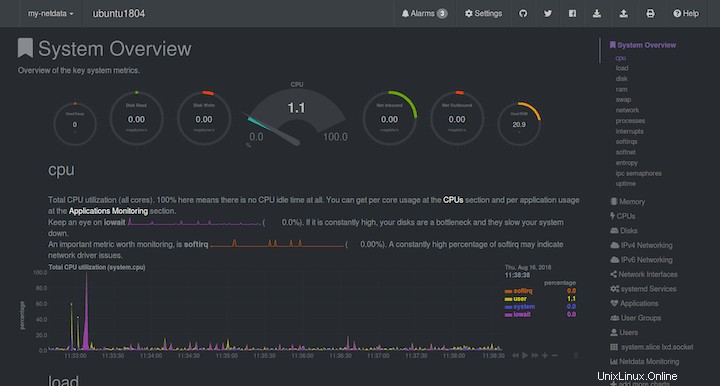
CentOS 8 に Netdata をインストールするために必要なことはこれだけです。この簡単なヒントがお役に立てば幸いです。 Netdata リアルタイム監視の詳細については、公式ナレッジ ベースを参照してください。質問や提案がある場合は、下にコメントを残してください。